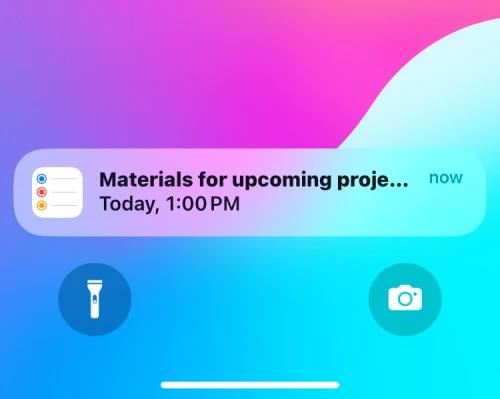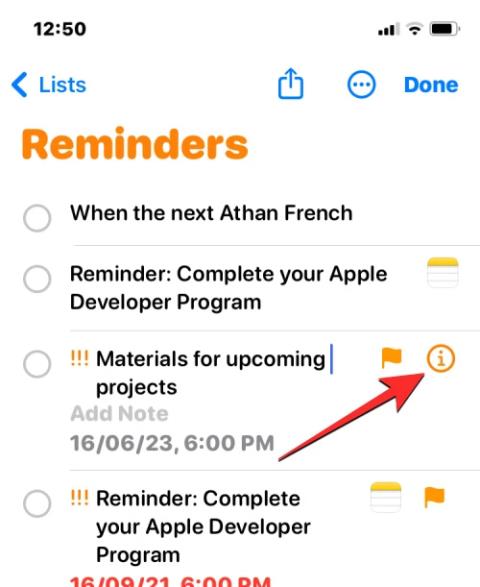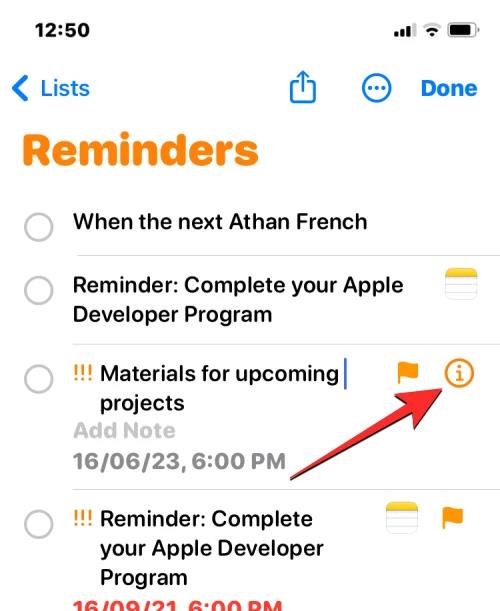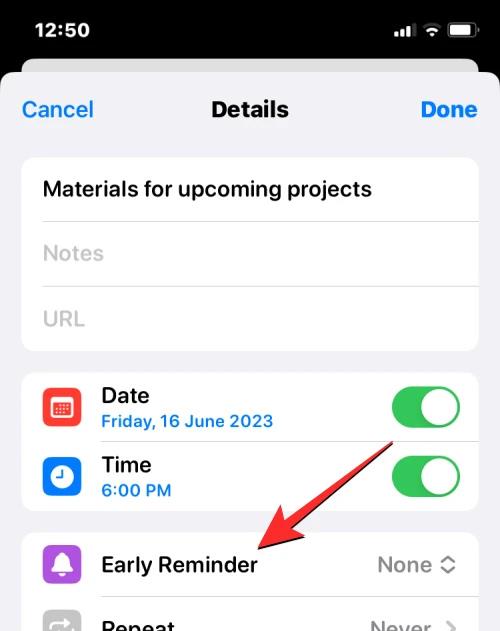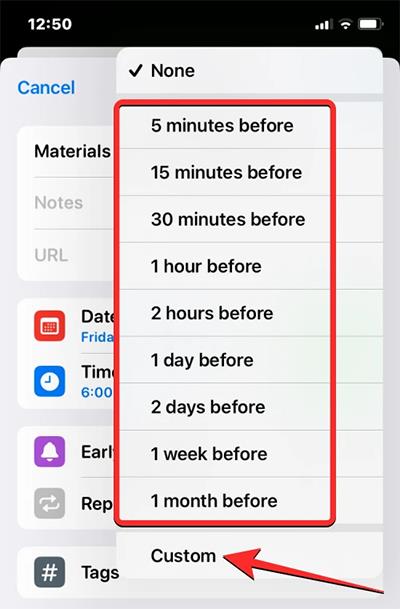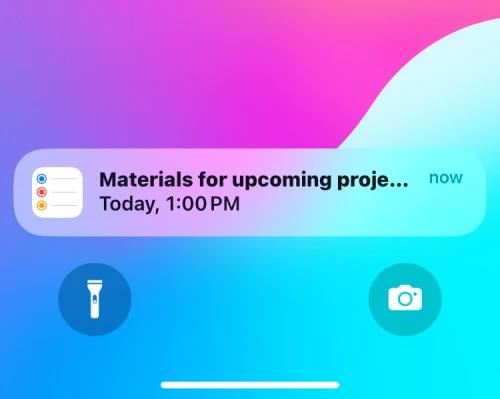Na novo posodobljena različica iOS 17 doda funkcijo zgodnjega obveščanja za opomnike v aplikaciji Opomniki, tako da lahko prejemate obvestila vnaprej. S to funkcijo uporabniki zagotovo ne bodo zamudili nobenega pomembnega dela. Uporabniki lahko prilagodijo, kako dolgo vnaprej nastavite opomnike, da ustrezajo vašim potrebam in delu. Spodnji članek vas bo vodil pri nastavitvi zgodnjih obvestil za opomnike v sistemu iOS 17.
Kako ustvariti zgodnja obvestila za opomnike v sistemu iOS 17
Korak 1:
Najprej odprite aplikacijo Reminders na vašem iPhoneu, da nastavite. Nato kliknite opomnik, za katerega želite ustvariti zgodnje obvestilo. Nato kliknite ikono i , da odprete napredne nastavitve.
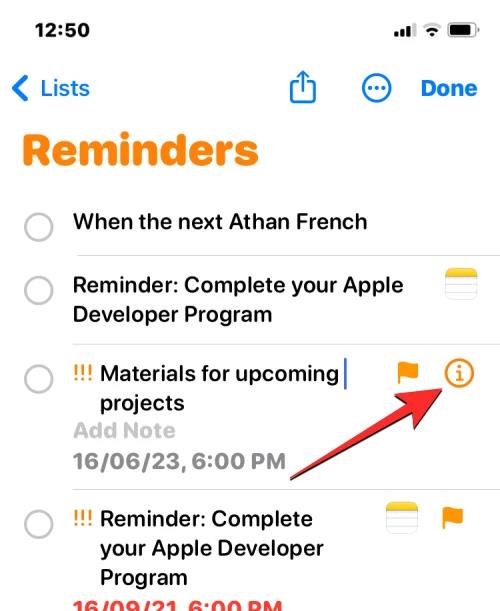
2. korak:
Zdaj prikaže napredne nastavitve za ta poziv. Kliknemo na Zgodnji opomnik , da nastavimo zgodnje obveščanje za ta opomnik.
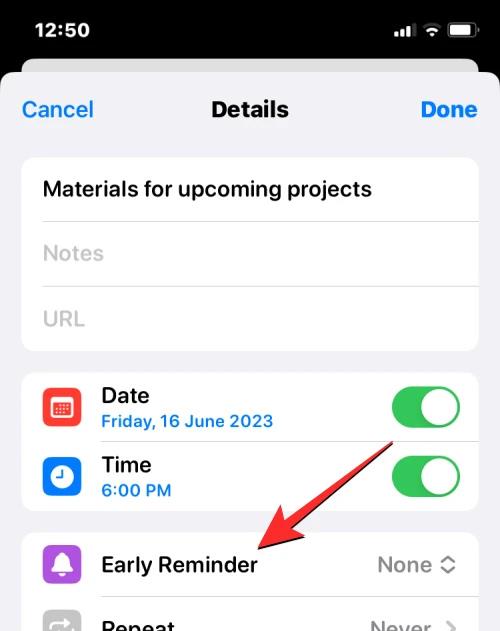
3. korak:
Čas prikaza, ki ga lahko izberete za zgodnje obveščanje, spodaj kliknite Po meri, da prilagodite čas.
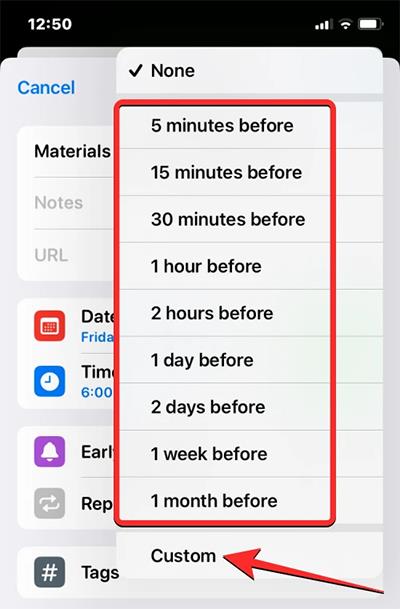
4. korak:
Nato bomo videli čas za izbiro zgodnjega obveščanja s tem opomnikom. Pomaknite se navzdol, da izberete želeni čas . Po nastavitvi kliknite gumb Končano v zgornjem desnem kotu, da shranite.

Ko končate z nastavitvijo zgodnjih obvestil za opomnike, bodo glede na nastavljeni čas zgodnja obvestila prikazana na zaslonu, kot je prikazano spodaj.